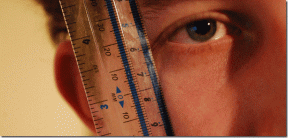IPhone ve iPad'deki Videolardan Ses Nasıl Kaldırılır
Çeşitli / / August 25, 2022
Videolar, güzel anıları yeniden yaşamanın harika bir yoludur. iPhone'ların alınmasıyla mükemmel kameralar, ister tatilde olun, ister manzaranın tadını çıkarın, ister komik bir olayı yakalayın, video kaydetmek her zamankinden daha kolay. Ancak, kaydettiğiniz videoları çeşitli nedenlerle iPhone'da veya sosyal medyada birisiyle sessiz olarak paylaşmak isteyebileceğiniz zamanlar olabilir.

Instagram gibi bazı uygulamalar doğal olarak sesi kaldırma seçeneği sunarken, tüm uygulamalarda bu özellik yoktur. Yine de endişelenmenize gerek yok, birkaç basit adımı izleyerek iPhone ve iPad'inizdeki videolardan sesi nasıl ücretsiz olarak çıkaracağınızı anlatacağız.
Not: Bu makale, iPhone ve iPad'deki videodan sesi kaldırmak için yerleşik yöntemler kullanır. Listeleyen bir açıklayıcımız var. sesi kaldırmak için en iyi uygulamalar Bunun yerine üçüncü taraf uygulamaları kullanmak istiyorsanız.
Fotoğraflar Uygulamasını Kullanarak iPhone Videolarından Arka Plan Gürültüsünü veya Müziği Silin
Videonuzda yüksek sesli müzik çalıyorsa veya arka planda bir tür gürültü varsa, videoyu çevrimiçi yayınlamadan önce sesi kaldırmak en iyisidir. Neyse ki, iPhone'daki Fotoğraflar uygulaması, bunu yapmanıza izin veren yerel bir özelliğe sahiptir. İşte nasıl çalıştığı.
Aşama 1: iPhone'unuzda Fotoğraflar uygulamasını açın.
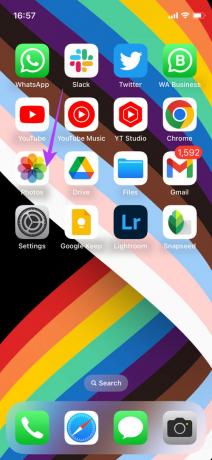
Adım 2: Sesi kaldırmak istediğiniz videoya gidin.
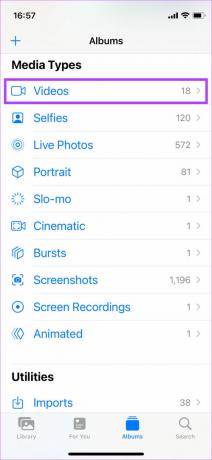

Aşama 3: Sağ üst köşedeki Düzenle seçeneğine dokunun.

4. Adım: Şimdi sol üst köşedeki hoparlör simgesine dokunun. Bu, videonuzdaki sesi kapatır.

Adım 5: Sağ alt köşede Bitti'yi seçin.

Bu, sesi videodan kaldıracaktır. Artık istediğiniz herhangi bir platforma yükleyebilirsiniz!
İMovie Kullanarak iPhone'daki Videolardan Ses Nasıl Kaldırılır
iMovie bir gelişmiş video düzenleyici tüm iPhone ve iPad cihazlarına önceden yüklenmiş olarak gelir. İPhone'unuzdaki videolardan sesi silme seçeneği vardır. Sesi tamamen kaldırmanın yanı sıra, ses seviyesini de artırabilir veya azaltabilirsiniz. İşte nasıl yapılacağı.
Aşama 1: iPhone'unuzda iMovie uygulamasını açın.
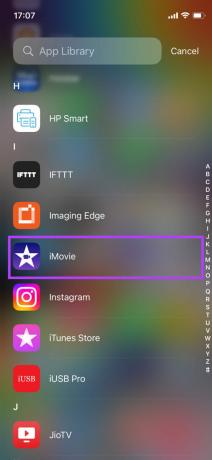
Adım 2: Yeni proje başlat altında Film seçeneğini seçin.
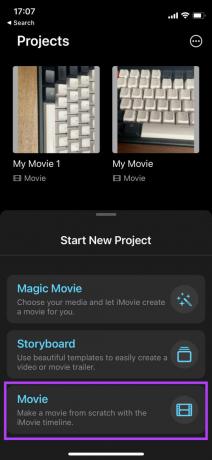
Aşama 3: Düzenlemek istediğiniz video dosyasını seçin ve alttaki Film Oluştur üzerine dokunun.
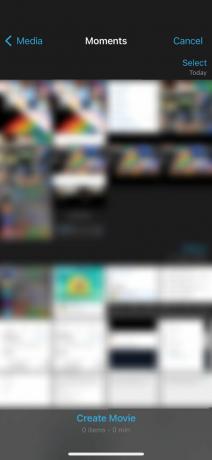
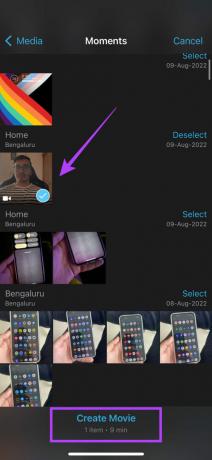
Videonuzun iMovie'de zaman çizelgesine yüklendiğini göreceksiniz.
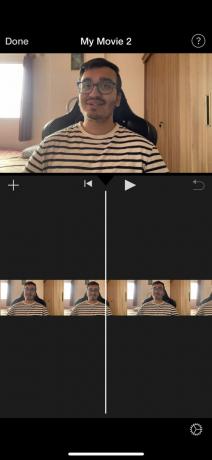
4. Adım: Değişiklik yapmak üzere seçmek üzere videoya dokunun.
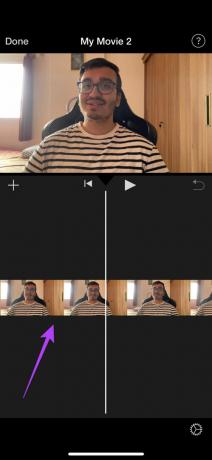
Video klip seçildikten sonra etrafında sarı bir çerçeve olacaktır.

Adım 5: Alttaki hoparlör simgesine dokunun.

6. Adım: %100'e ayarlanmış bir ses seviyesi kaydırıcısı göreceksiniz. %0'a kadar sola kaydırın. Bu sesi tamamen kapatacaktır.
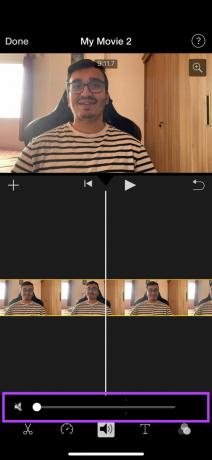
Ancak, sesi azaltmak ancak videoyu tamamen kapatmak istemiyorsanız, istediğiniz ses düzeyine ulaşana kadar kaydırıcıyı sola sürükleyin. Ses seviyesini kontrol etmek için videoyu da oynatabilirsiniz. Ek olarak, sesi daha yüksek sesle de yapabilirsiniz. Kaydırıcıyı sağa sürüklemeniz yeterlidir.
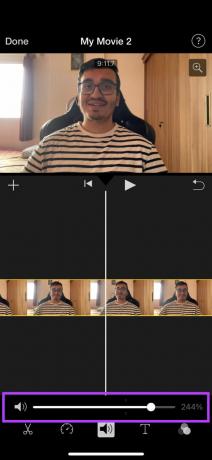
7. Adım: Ses seviyelerinden memnun kaldığınızda, sol üst köşedeki Bitti'ye dokunun.
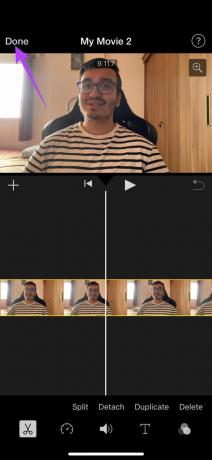
Adım 8: Şimdi, videoyu iPhone'unuza oluşturma ve kaydetme zamanı. Ortadaki Paylaş simgesini seçin.
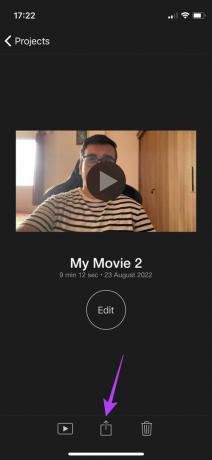
9. Adım: Aşağı kaydırın ve Videoyu Kaydet'i seçin.

Şimdi, videonun dışa aktarılmasını bekleyin. Tamamlandığında, iPhone'unuzun yerel deposuna kaydedilecektir. Fotoğraflar uygulaması aracılığıyla erişebilirsiniz. Ama ya sesi geri istiyorsan? Seni koruduk.
iPhone Videodan Kaldırdığınız Sesi Nasıl Geri Eklersiniz?
Fotoğraflar uygulamasını kullanarak bir videodan sesi çıkardıysanız, birkaç kolay adımda tekrar ekleyebilirsiniz. İşte nasıl.
Aşama 1: iPhone'unuzda Fotoğraflar uygulamasını açın.
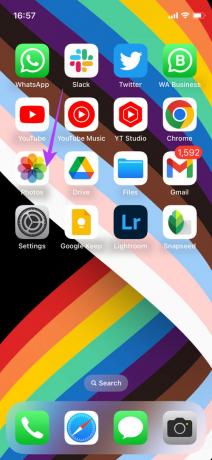
Adım 2: Sesi geri eklemek istediğiniz videoya gidin.

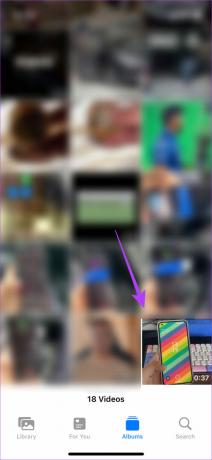
Aşama 3: Sağ üst köşedeki Düzenle seçeneğine dokunun.

4. Adım: Sol üst köşedeki gri renkli hoparlör simgesine dokunun. Bu, sesi geri yükleyecek ve hoparlör simgesi sarıya dönecektir.


Adım 5: Sağ alt köşedeki Bitti üzerine dokunun.

Bu kadar! Bu, videolarınızı orijinal sesle kaydedecektir.
Anlarınızı Paylaşın
Bir videoda arkadaşlarınızın duymasını istemediğiniz utanç verici bir şey söylediniz mi veya arka planda bir şey oynuyor mu? herkese açık bir platformda paylaşıldığında telif hakkı sorunları yaratacağından korkmak, tek yapmanız gereken iPhone'unuzdan sesi kaldırmak için bu basit adımları izlemek video.
Son güncelleme 24 Ağustos 2022
Yukarıdaki makale, Guiding Tech'i desteklemeye yardımcı olan bağlı kuruluş bağlantıları içerebilir. Ancak, editoryal bütünlüğümüzü etkilemez. İçerik tarafsız ve özgün kalır.